
Společnost Maxis neposkytla oficiální nástroj k vytváření překreslených objektů. Moddingová komunita to vyřešila pomocí nástroje SimPE. U Wizards of SimPE je základní přebarvení snadný proces; zvláště pokud vám vyhovuje program pro úpravu grafiky.
Stáhněte si SimPE a požadovaný software
- Aby SimPE fungoval, je vyžadován Microsoft.Net 1.1.
- Pro lepší výsledky komprese si stáhněte a nainstalujte Nvidia DDS Utilities.
- Color Options Enabler Package je k dispozici na domovské stránce SimPE.
K přebarvení exportovaného grafického souboru budete potřebovat grafický software. U mnoha grafických programů existuje bezplatná zkušební verze nebo můžete vyzkoušet bezplatný software, pokud ještě nemáte jiný program k použití.
Spusťte SimPE
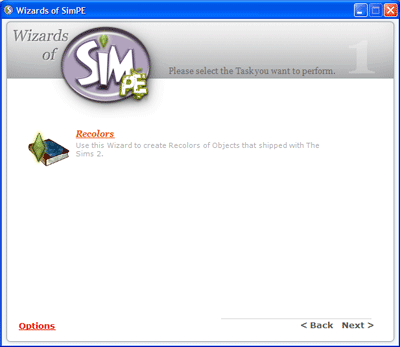
Po stažení a instalaci požadovaného softwaru spusťte Wizards of SimPE. Zkratka se nachází ve složce SimPE pod seznamem programů ve Windows.
Klikněte na Recolors, to vám umožní přebarvit objekty Maxis. Přechod na další obrazovku bude nějakou dobu trvat.
Vyberte Objekt, který chcete přebarvit
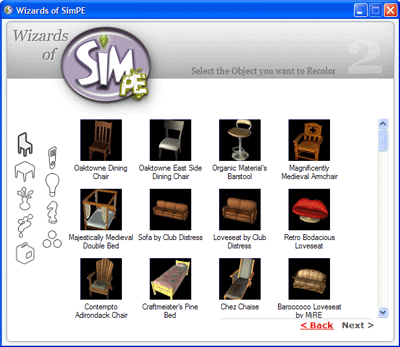
Pro tento tutoriál vybereme objekt, který má velmi málo barev. V budoucnu, když se rozhodnete přebarvit objekty více barvami, budete muset ke změně částí objektů použít kouzelnou hůlku nebo nástroj pro výběr. Tentokrát to zjednodušíme.
Vyberte Fabric to Recolor
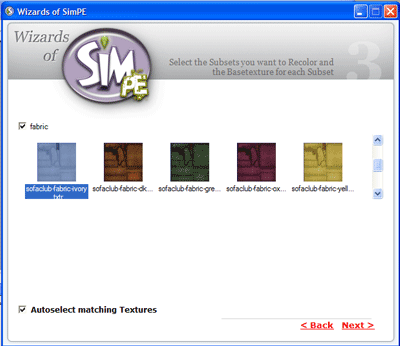
Přejděte dolů po možných tkaninách, abyste přebarvili, a klikněte na slonovinovou. Ujistěte se, že je zaškrtnuto automatické přiřazování textur. Klikněte na Další.
Exportujte soubory do Recolor
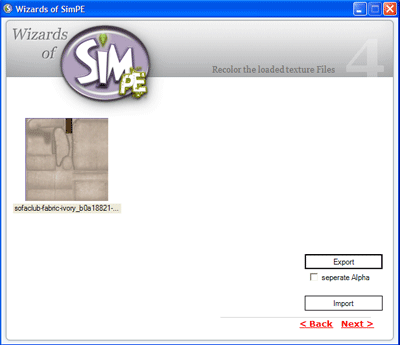
Vyberte zobrazený soubor, měl by to být soubor pohovky ze slonoviny. Klikněte na tlačítko Exportovat. Budete vyzváni k uložení souboru. Vytvořte složku pouze pro své přebarvovače v „Moje dokumenty“ nebo na jiném místě, kde se cítíte dobře. Pojmenujte soubor ‚sofa_distress‘, protože to je název objektu ve hře.
Otevřete oblíbený grafický program a upravte jej
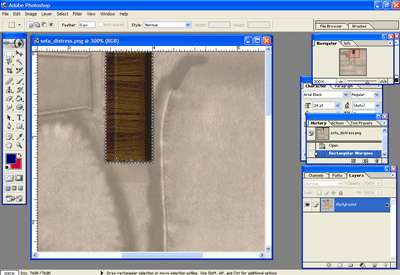
Od té doby budete potřebovat program pro úpravu grafiky. Pro tento tutoriál používám Photoshop. Nástroje, které budeme používat, lze nalézt v jiném grafickém softwaru. Spusťte svůj oblíbený program pro úpravy a otevřete soubor nouze na pohovce.
Zvětšení ve dřevě, které je nahoře, uprostřed pilníku. Pomocí nástroje Obdélníkový výběr (nebo jiného nástroje pro výběr) vyberte hnědé dřevo. Po provedení výběru vyberte Vybrat z nabídky souboru – pak Inverzní (nebo Invertovat). Tkanina pohovky bude nyní vybrána a připravena k úpravám.
Změna barvy objektu
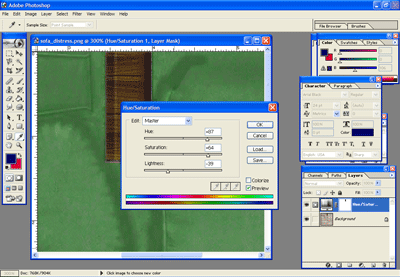
Další, vytvořte vrstvu úprav v nabídce Layer – New Layer Layer – Hue/Saturation. Zobrazí se obrazovka s posuvníky Hue, Saturation a Lightness. Experimentujte s jezdci, dokud nezískáte požadovanou barvu. Pokud nemůžete vytvořit vrstvu úprav, můžete také v části Image zkontrolovat úpravy a přímo změnit vrstvu pozadí. U některých softwarů může být nutné nejprve duplikovat původní vrstvu. To lze obvykle provést kliknutím pravým tlačítkem na vrstvu v paletě vrstev.
Spojit vrstvy před uložením: Layer – Merge Visible.
Uložte si práci. Ujistěte se, že je ve formátu png. Ve Photoshopu jsem použil Uložit pro web a v nastavení vyberte png.
Importovat přebarvený soubor objektu
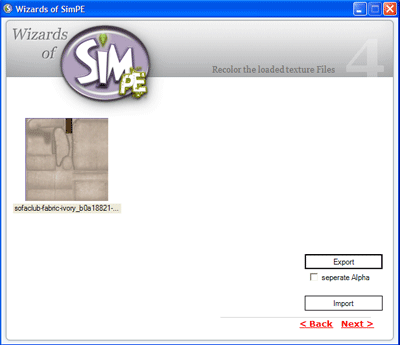
Vraťte se do SimPE a klikněte na Import knoflík. Vyberte upravený soubor a klikněte na Otevřít. Jakmile je importován, klikněte na Další.
Pojmenujte objekt a dokončete
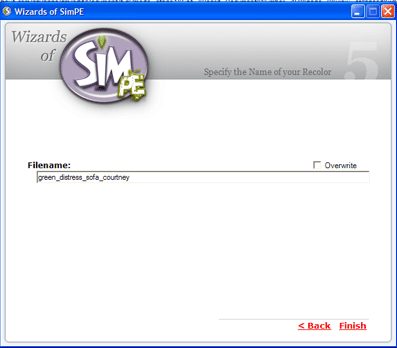
Zadejte název souboru pro vaši nově přebarvenou pohovku. Dejte mu jméno, které si budete pamatovat jako své.
Klikněte na Dokončit. Objekt bude uložen a objeví se v „The Sims 2.“